HD: Cách lấy lại mật khẩu Wifi đã lưu trên máy tínhHD: Cách lấy lại mật khẩu Wifi đã lưu trên máy tính
Thông thường mật khẩu Wi-Fi thường chỉ dùng một lần, người dùng sẽ chọn chế độ lưu lại Wi-Fi này và máy sẽ tự động đăng nhập lại mà không cần mật khẩu ở những lần truy cập sau. Vì thế, tình trạng quên mật khẩu xảy ra không hiếm. Nhiều lúc muốn kết nối thêm thiết bị hoặc do 1 lý do nào đó mà cần nhập lại mật khẩu trên PC, Laptop thì cách sau đây chúng tôi hướng dẫn có thể hữu ích
Bước 1: Nhấn vào biểu tượng Wi-Fi dưới thanh taskbar và chọn Open network and Sharing Center.
Đang xem: Hiển thị mật khẩu wifi trên laptop
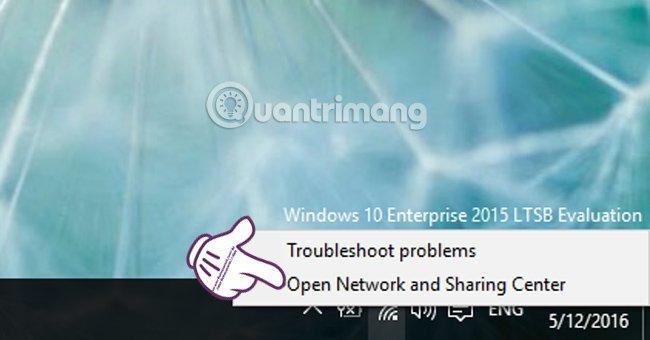
Nhấn vào biểu tượng Wi-Fi dưới thanh taskbar và chọn Open network and Sharing Center
Bước 2: Tại giao diện Network and Sharing Center, bạn kích chuột vào Connections mạng Wi-Fi đang dùng.

Tại giao diện Network and Sharing Center
Xuất hiện giao diện bảng mới, chọn mục Wireless Properties.
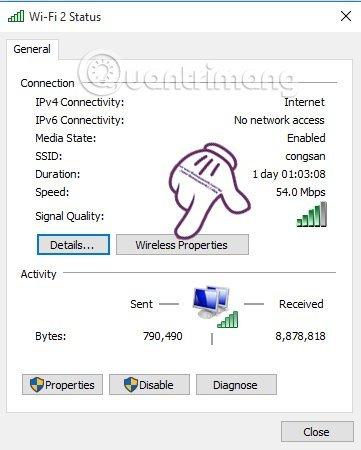
Xuất hiện giao diện bảng mới, chọn mục Wireless Properties
Hoặc bạn cũng có thể nhấn vào mục Change adapter Settings tại giao diện Network and Sharing Center.
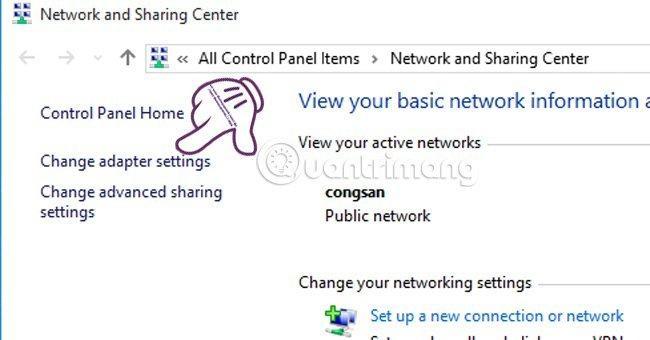
Mục Change adapter Settings
Tại đây bạn sẽ thấy danh sách mật khẩu đã từng kết nối trên máy tính và được lưu lại. Kích chuột phải vào mạng Wi-Fi mà bạn cần lấy mật khẩu và chọn Status. Ngay sau đó bạn cũng sẽ kích vào mục Wireless Properties như bên trên.
Xem thêm: Bản Đồ Xe Buýt Hồ Chí Minh Chi Tiết Nhất 2021, Bản Đồ Các Tuyến Xe Buýt Tp Hồ Chí Minh 2021
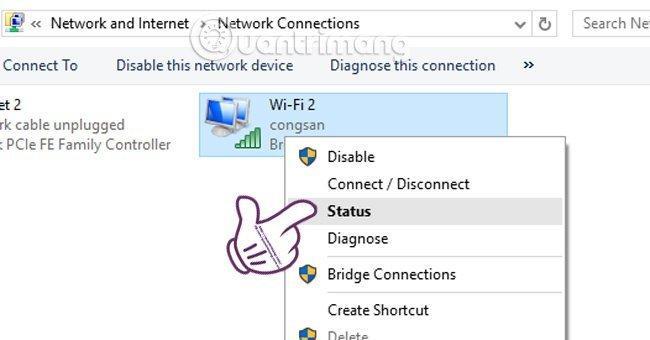
Mục Wireless Properties
Bước 3: Cửa sổ tên Wi-Fi Wireless Network Properties hiện lên. Tại đây, chúng ta chọn tab Secutity.
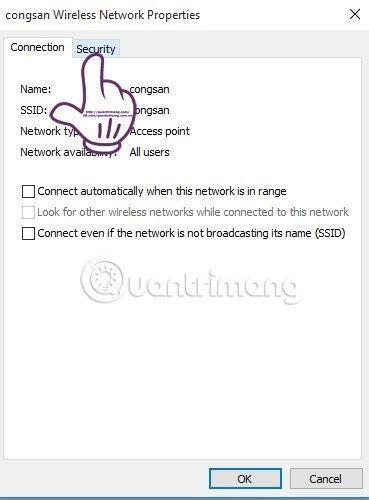
Cửa sổ Wi-Fi Wireless Network Properties
Bước 4: Để hiển thị được ký tự mật khẩu đã lưu, chúng ta tích vào ô Show characters.
Ô Show characters
Lưu ý: Các biểu tượng bên cạnh các tùy chọn mật khẩu tiết lộ cho thấy rằng tùy chọn này chỉ được kích hoạt cho những người dùng có quyền truy cập cấp độ quản trị. Nếu bạn sử dụng quyền hạn chế/ đặc quyền hoặc Guest (Khách), thì bạn sẽ không thể nào xem được các mật khẩu wifi.
Như vậy, với các bước đơn giản bạn đã có thể lấy được mật khẩu Wi-Fi đã lưu trên máy tính khi chẳng may quên mật khẩu truy cập.